Comment redimensionner la barre des tâches de Windows 11
La barre des tâches de Windows 11 a été complètement renouvelée offrant une expérience visuelle plus fraîche, mais en même temps intégrale, contrairement à son successeur Windows 10, nous n’avons pas certaines des options traditionnelles, donc certaines tâches de configuration s’avèrent être plus complexe ou complètement nul. L’un de ceux qui a changé est la façon de modifier la taille de la barre des tâches, qui a une taille prédéterminée. À partir de la barre des tâches, nous pouvons accéder rapidement à la fois aux programmes et aux applications que nous avons ouverts à ce moment-là, ainsi qu’à ceux que nous avons. ancré au moyen d’un accès direct. De plus, la barre des tâches a des icônes par défaut que nous connaissons déjà, comme l’heure ou la date, vous pouvez donc vouloir augmenter la taille de la barre des tâches de Windows 11 ou réduire la taille de la barre des tâches de Windows 11 selon le style de votre bureau.
Trouvez et réparez automatiquement les erreurs de Windows grâce à l'outil de réparation de PC
Reimage est un excellent outil de réparation qui détecte et répare automatiquement différents problèmes du système d'exploitation Windows. Avoir cet outil protégera votre PC contre les codes malveillants, les défaillances matérielles et plusieurs autres bugs. En outre, cela vous permet également d'utiliser votre appareil au maximum de ses capacités et de ses performances.
- Étape 1: Télécharger l'outil de réparation et d'optimisation des PC (Windows 11, 10, 8, 7, XP, Vista - Certifié Microsoft Gold).
- Étape 2: Cliquez sur "Démarrer l'analyse" pour trouver les problèmes de registre de Windows qui pourraient être à l'origine des problèmes du PC.
- Étape 3: Cliquez sur "Réparer tout" pour résoudre tous les problèmes.
Comment changer la taille de la barre des tâches de Windows 11
Pour ce faire vous devez créer une nouvelle valeur dans les registres système, il est donc conseillé de créer une sauvegarde. Étape 1
Maintenant, nous ouvrons l’éditeur de registre avec « regedit » à partir de Démarrer :

Étape 2
Passons au chemin :
HKEY_CURRENT_USER - Logiciel - Microsoft - Windows - CurrentVersion - Explorateur - Avancé
Étape 3
Faites un clic droit sur la touche Avancé et sélectionnez « Nouveau – Valeur DWORD (32 bits) »:
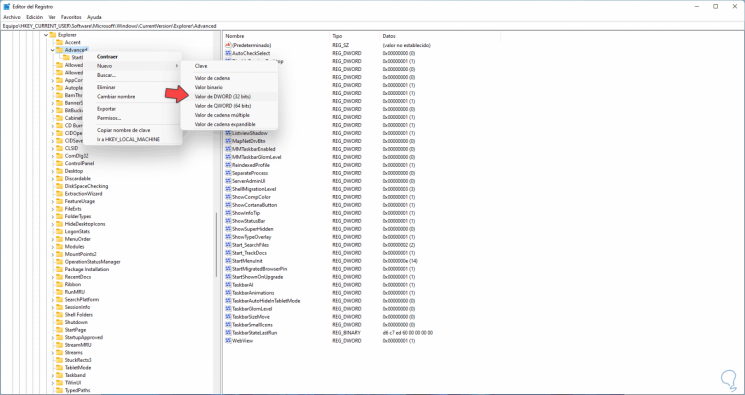
Étape 4
Attribuez le nom « TaskbarSi » à cette valeur :
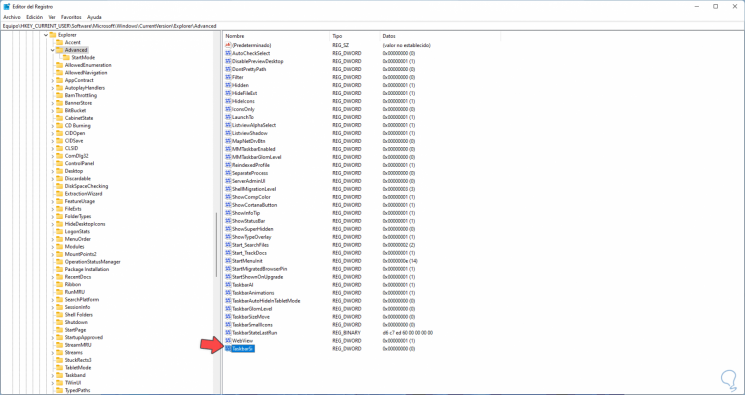
Étape 5
Nous double-cliquons sur cette valeur et nous verrons ceci :

Etape 6
Nous attribuons la valeur suivante en fonction de la taille souhaitée :
- 0 : small
- 1 : moyen
- 2 : grand

Étape 7
Nous appliquons les modifications.
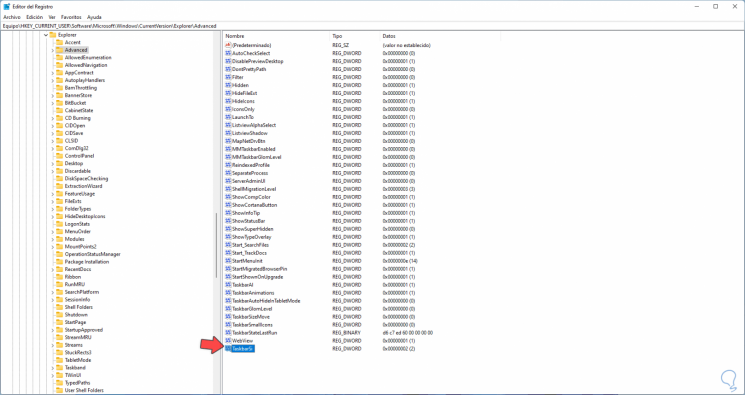
Étape 8
Nous redémarrons Windows 11 :
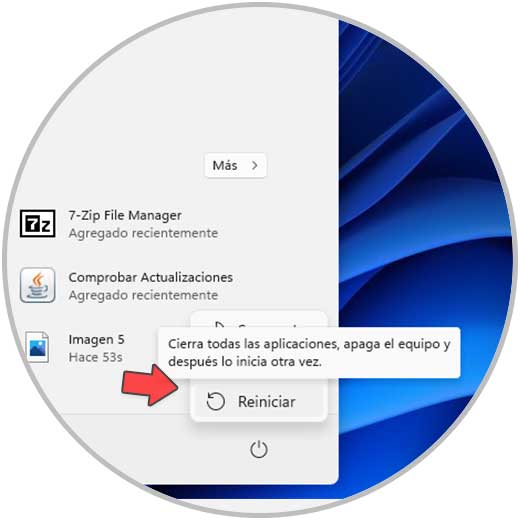
Étape 9
Le système va être redémarré :
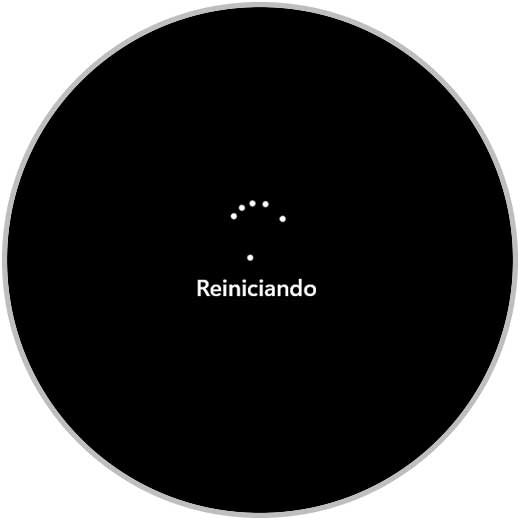
Étape 10
Une fois connecté, vous verrez la barre des tâches se redimensionner en fonction de la taille souhaitée :

C’est la façon de redimensionner la barre des tâches dans Windows 11.
